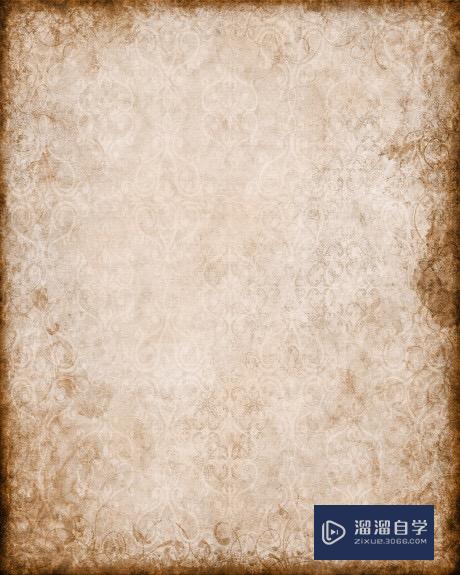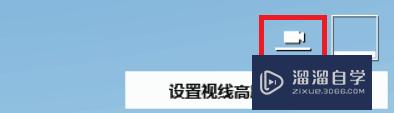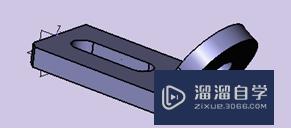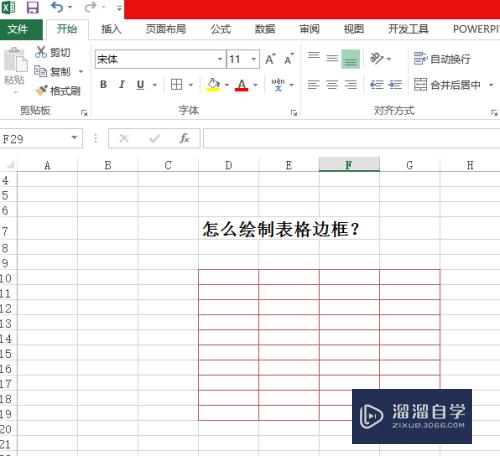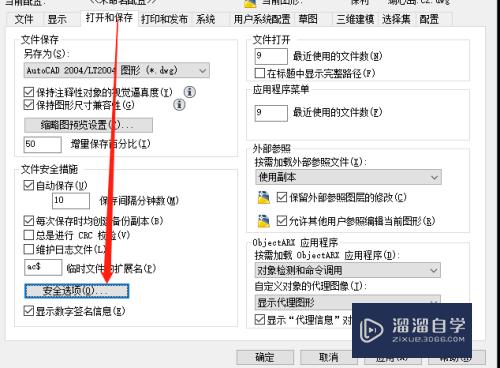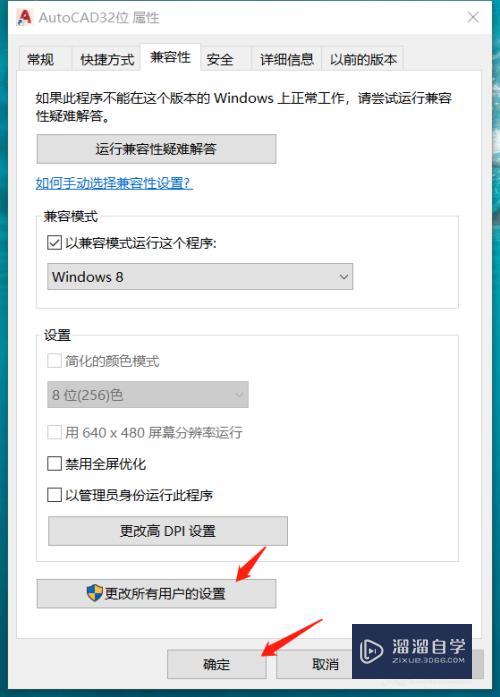3DMax怎样使用环形阵列(3dmax怎样使用环形阵列工具)优质
3DSMax是一款专业的三维建模软件。软件在制图的时候。一些场景需要画出多个同一图形。这个时候我们就可以使用阵列工具。再根据自己的需要选择环形还是矩形阵列。今天小渲来介绍的是3DMax怎样使用环形阵列。
云渲染农场还为大家准备了“3DMax”相关视频教程。快点击查看>>
工具/软件
硬件型号:华硕(ASUS)S500
系统版本:Windows7
所需软件:3DMax2016
方法/步骤
第1步
调整模型组轴向到中心

第2步
保持仅影响轴按钮不放。点击旋转按钮。松开仅影响轴按钮
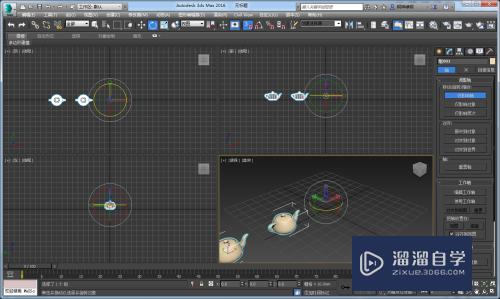
第3步
打开角度捕捉开关。点击鼠标右键打卡角度捕捉面板。设置旋转角度

第4步
在顶视图中按Shift。鼠标左键拖动金色旋转轨迹弹出复制面板。复制7份

第5步
.复制后的效果。相当于两个茶壶沿着各自的环形轨迹(假想的轨迹。实际不存在)复制了7份。当前场景中有16个茶壶。8对茶壶组
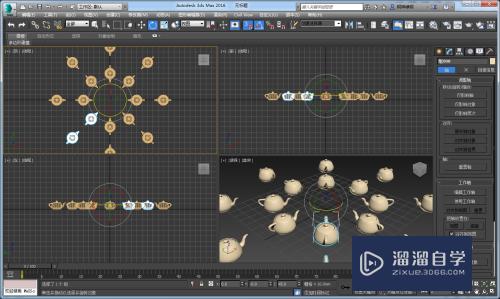
以上关于“3DMax怎样使用环形阵列(3dmax怎样使用环形阵列工具)”的内容小渲今天就介绍到这里。希望这篇文章能够帮助到小伙伴们解决问题。如果觉得教程不详细的话。可以在本站搜索相关的教程学习哦!
更多精选教程文章推荐
以上是由资深渲染大师 小渲 整理编辑的,如果觉得对你有帮助,可以收藏或分享给身边的人
本文标题:3DMax怎样使用环形阵列(3dmax怎样使用环形阵列工具)
本文地址:http://www.hszkedu.com/69052.html ,转载请注明来源:云渲染教程网
友情提示:本站内容均为网友发布,并不代表本站立场,如果本站的信息无意侵犯了您的版权,请联系我们及时处理,分享目的仅供大家学习与参考,不代表云渲染农场的立场!
本文地址:http://www.hszkedu.com/69052.html ,转载请注明来源:云渲染教程网
友情提示:本站内容均为网友发布,并不代表本站立场,如果本站的信息无意侵犯了您的版权,请联系我们及时处理,分享目的仅供大家学习与参考,不代表云渲染农场的立场!